Caching del sito
Noi di Kinsta implementiamo e gestiamo il caching del sito (alias caching a pagina intera) per tutti i siti lato server. Ciò significa che non è necessario utilizzare i tipici plugin di caching.
Per maggiori dettagli, date un’occhiata al nostro post dettagliato sull’argomento: Kinsta gestisce il caching di WordPress così non dovete occuparvene voi.
Se avete domande su questo argomento, contattate il nostro team di supporto.
Scadenza della cache del sito
Per impostazione predefinita, la cache ha una scadenza di 1 ora, ma se necessario potete modificarla in modo che sia più lunga. Per modificare la scadenza della cache:
- Accedete a MyKinsta.
- Andate su Siti WordPress > nome del sito > Strumenti.
- Cliccate sul pulsante Modifica sotto la voce Cache del sito e selezionate Modifica scadenza cache.
- Nella finestra modale/pop-up che appare, selezionate la scadenza della cache desiderata e cliccate sul pulsante Modifica scadenza.
Per i siti che non cambiano spesso, una scadenza della cache più lunga può essere vantaggiosa per le prestazioni.
Gestire e cancellare la cache nella bacheca di WordPress
Il plugin Kinsta Must Use (MU) è installato di default su tutti i siti ospitati da Kinsta. Non si tratta di un tipico plugin per la cache, poiché funziona a livello di server. Vi permette di svuotare la cache direttamente dalla barra di amministrazione:
- Tutta la cache.
- Cache del sito (alias cache dell’intera pagina).
- Cache degli oggetti.
- Cache CDN.
Potete anche controllare le impostazioni di cancellazione automatica quando i post e i commenti vengono pubblicati o aggiornati.
Per gestire o cancellare la cache del sito, accedete alla bacheca di WordPress.
Se avete bisogno di cancellare la cache per l’intero sito, cliccate sul link Cancella cache nella barra degli strumenti di amministrazione vicino all’angolo superiore destro della pagina.
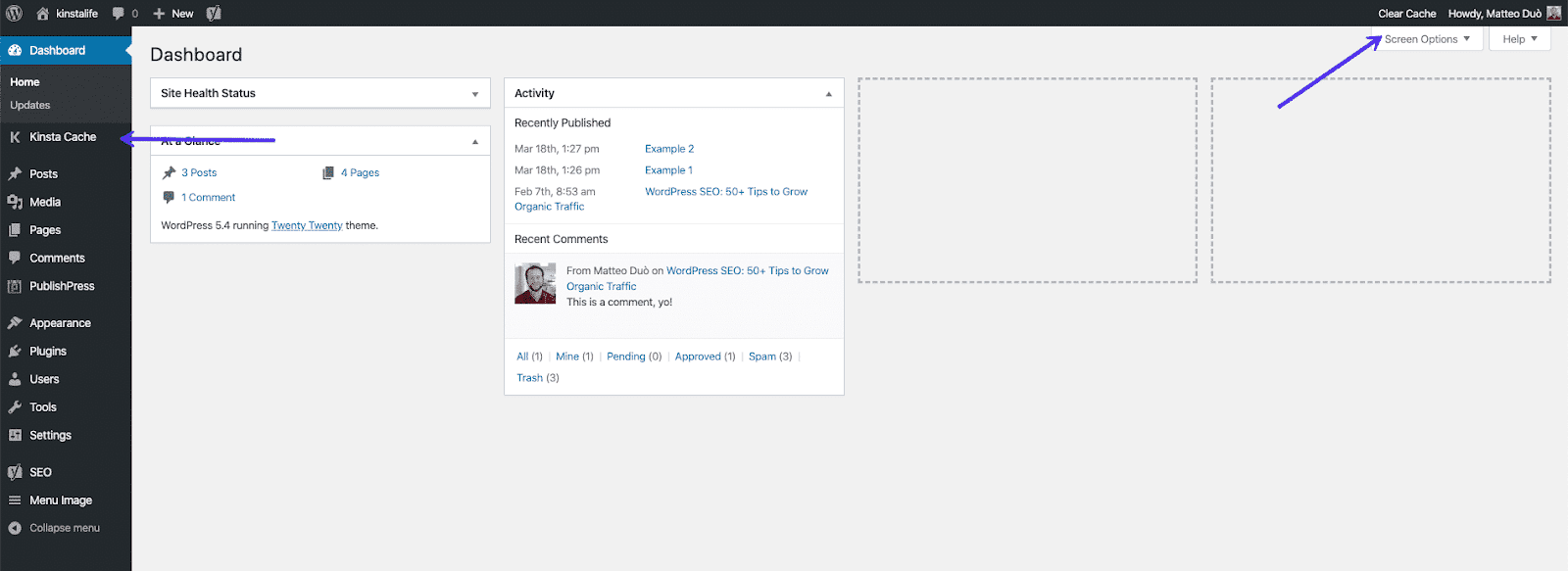
Per configurare le impostazioni di cancellazione automatica (cancellare automaticamente la cache per URL o percorsi specifici quando si apportano modifiche al sito), potete configurare tali URL nelle Impostazioni del plugin Kinsta MU.
Cliccate su Kinsta Cache nella barra laterale sinistra e aggiungete gli URL che volete eliminare quando vengono apportati gli aggiornamenti. Per maggiori informazioni, consultate la nostra guida su come aggiungere di URL di cache personalizzati nel plugin Kinsta MU.
- Quando la cache Edge è abilitata sul sito, la cancellazione della cache con il plugin Kinsta MU cancella anche la cache Edge.
- Quando il CDN di Kinsta è abilitato, la cancellazione della cache con il plugin Kinsta MU cancella anche la cache del CDN.
Cancellare la cache in MyKinsta
Accedete a MyKinsta e cliccate su Siti WordPress nella barra di navigazione laterale sinistra.
Cliccate sul nome del sito nell’elenco dei siti e cliccate sulla scheda Strumenti.
Cliccate sul pulsante Svuota cache per svuotare la cache.
- Quando la cache Edge è abilitata, la cancellazione della cache in MyKinsta cancella anche la cache Edge.
- Se avete aggiunto l’addon Redis al sito, la cancellazione della cache in MyKinsta cancella anche la cache degli oggetti Redis.
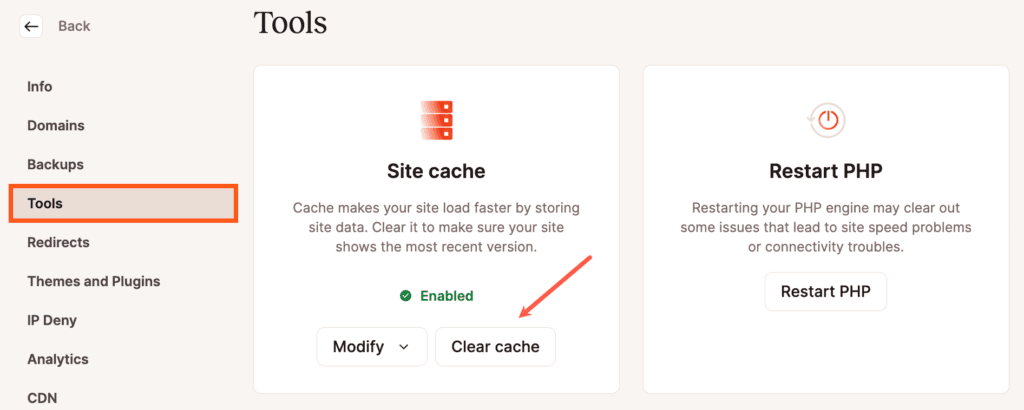
Cancellare la cache con WP-CLI
Collegatevi al server con SSH e navigate nella root dei documenti del sito:
cd publicSe il plugin Kinsta Must Use (MU) è installato sul sito, potete cancellare la cache del sito e la cache Edge (quando la cache Edge è abilitata) con questo comando:
wp kinsta cache purgeSe volete svuotare solo la cache del sito senza cancellare la cache Edge, aggiungete il flag --site:
wp kinsta cache purge --sitePer svuotare tutta la cache, aggiungete il flag --all:
wp kinsta cache purge --allUscite da SSH con il seguente comando:
quit